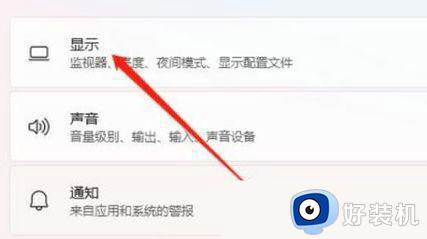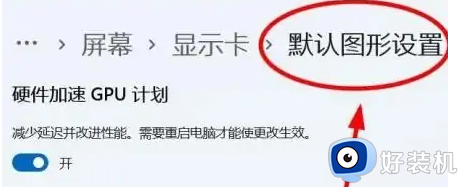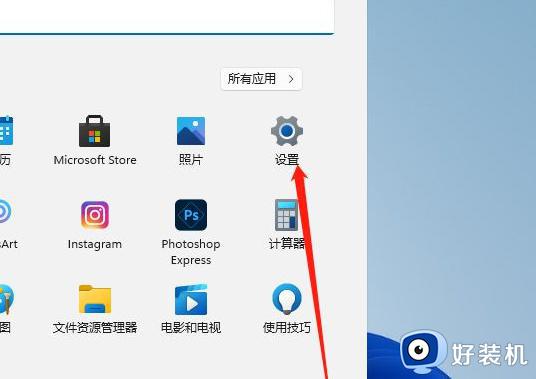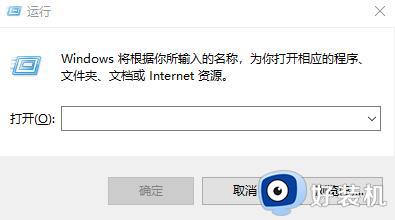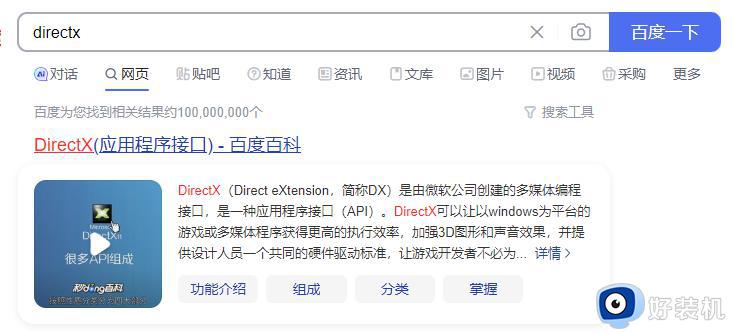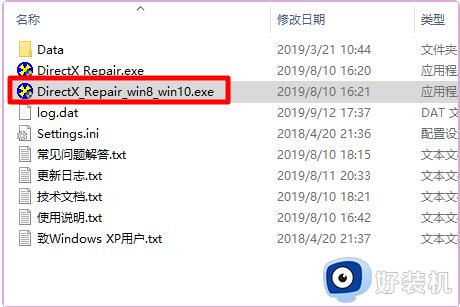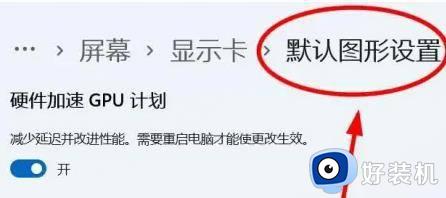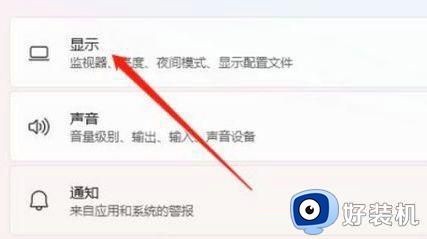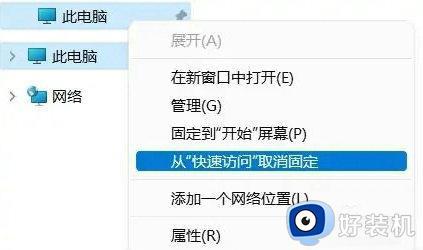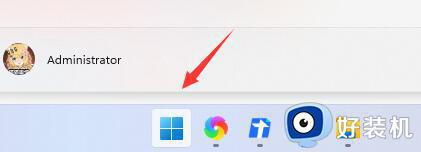win11gpu加速怎么关闭 win11关闭GPU加速的方法
时间:2023-10-27 11:11:17作者:zheng
我们可以在win11电脑的设置中打开GPU加速功能来提高电脑的性能,但是这可能会让win11电脑的稳定性下降,有些用户就想要将win11电脑的GPU加速功能关闭,却不知道win11关闭GPU加速的方法,今天小编就给大家带来win11gpu加速怎么关闭,操作很简单,大家跟着我的方法来操作吧。
推荐下载:win11 iso下载
方法如下:
1、点击桌面win按钮,在弹出的菜单中点击设置。
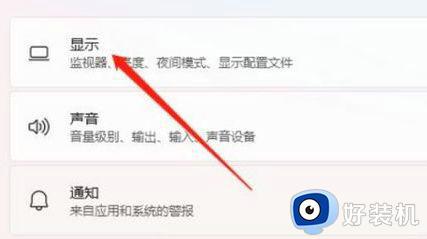
2、进入设置菜单,点击显示,点击图形。
3、进入图形设置,点击更改默认图形设置。
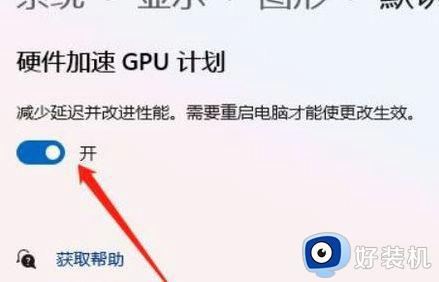
4、进入设置,点击硬件加速GPU计划关闭即可。
以上就是win11gpu加速怎么关闭的全部内容,如果有遇到这种情况,那么你就可以根据小编的操作来进行解决,非常的简单快速,一步到位。